Gorący
AnyRec PhoneMover
Bezproblemowe przesyłanie plików z systemu Android na komputer.
Bezpieczne pobieranie
Jak przesyłać pliki z Androida na komputer za pomocą USB lub bez niego
Smartfony rozwijają się, ale nadal są delikatne podczas przechowywania danych. Dlatego możesz chcieć przesyłaj pliki z Androida na komputer aby zaoszczędzić miejsce do przechowywania. Jest to także dobry sposób na tworzenie kopii zapasowych danych i zapobieganie utracie ważnych plików. Jeśli myślisz o użyciu USB do przesyłania danych, może to zająć zbyt dużo czasu! Dlatego w tym poście znajdziesz 7 szybkich sposobów ze szczegółowymi krokami przesyłania plików z Androida na komputer z systemem Windows.
Lista przewodników
Najszybszy sposób na przesłanie partii plików Androida na komputer 2 domyślne sposoby przesyłania plików z Androida na komputer z systemem Windows Najlepszy 2 bezprzewodowy sposób na synchronizację plików Androida z komputerem za pomocą chmury Więcej możliwych wskazówek dotyczących przesyłania plików Androida na komputer FAQsNajszybszy sposób na przesłanie partii plików Androida na komputer
Aby szybko przesłać partię plików z Androida na komputer, użyj AnyRec PhoneMover Teraz. Użyj go do tworzenia kopii zapasowych wszystkich ważnych plików z Androida 16/15/14 i iOS 18 na swoim komputerze. Intuicyjny interfejs pokazuje Ci listę plików multimedialnych uporządkowanych według kategorii: zdjęcia, muzyka, filmy, kontakty itp. Ponadto aplikacja oferuje inne funkcje, w tym konwerter HEIC i generator dzwonków, które ułatwiają zarządzanie danymi z Androida.

Przesyłaj pliki z Androida na komputer bez utraty jakości i danych.
Włącz szybkie wyszukiwanie i usuwanie zduplikowanych plików, aby zwolnić więcej miejsca na dysku.
Podłącz urządzenia, aby przesyłać dane przez USB i niestandardowe kody QR.
Możliwość sklasyfikowania pliku i przesłania wszystkich filmów lub zdjęć według własnego uznania.
Bezpieczne pobieranie
Krok 1.Uruchom AnyRec PhoneMover i otwórz swój telefon z Androidem. Wybierz żądaną metodę: połączenie kablem USB lub kod QR, aby połączyć urządzenia. Upewnij się, że oba urządzenia są podłączone do tej samej sieci Wi-Fi.
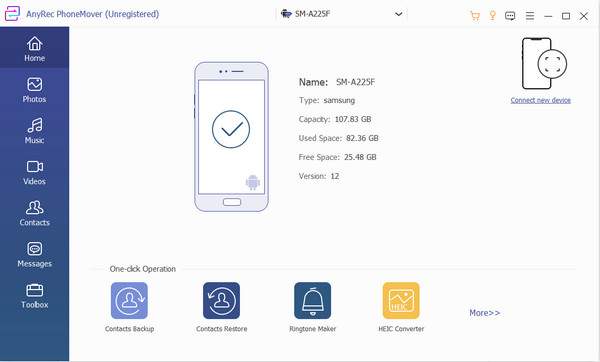
Krok 2.Po pomyślnym nawiązaniu połączenia informacje o telefonie zostaną wyświetlone w aplikacji PhoneMover. Kliknij żądany typ pliku w lewym okienku i zaznacz pole wyboru, aby szybko przesłać pliki systemu Android na komputer z systemem Windows.
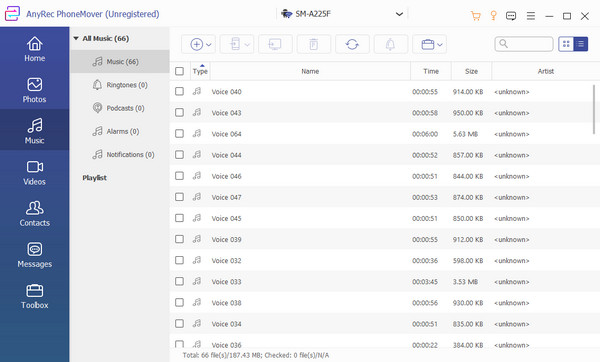
Krok 3.Po dokonaniu wyboru kliknij przycisk „Eksportuj do komputera”. Następnie wszystkie wybrane pliki zostaną zapisane w domyślnej ścieżce folderu. Możesz także zmienić wyznaczoną ścieżkę, przechodząc do menu „Preferencje”.
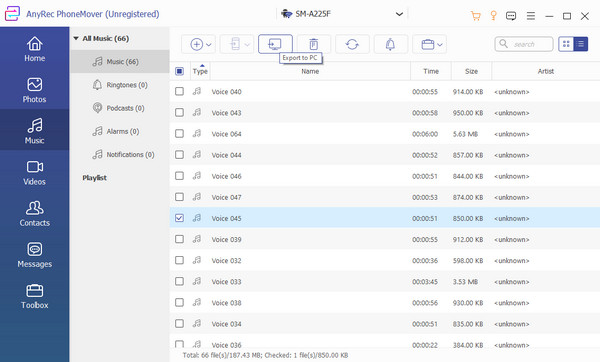
2 domyślne sposoby przesyłania plików z Androida na komputer z systemem Windows
Najprostszym sposobem na przesłanie plików z Androida 16/15/14 na komputer jest użycie USB i Bluetooth. Należy jednak pamiętać, że chociaż te metody nie wymagają pobierania oprogramowania, prędkość transferu jest niska, a proces niestabilny.
1. Użyj USB do przesyłania plików
Za pomocą kabla USB z urządzenia mobilnego możesz bez wysiłku przesyłać pliki z systemu Android na komputer. Szybkość transferu zależy jednak od użytego kabla, dlatego upewnij się, że używasz kompatybilnego hosta dla obu urządzeń.
Krok 1.Włóż kabel USB z telefonu do portu komputera. Gdy na Twoim telefonie pojawi się powiadomienie, kliknij przycisk „Radio” obok opcji „Transfer plików/Android Autio”.
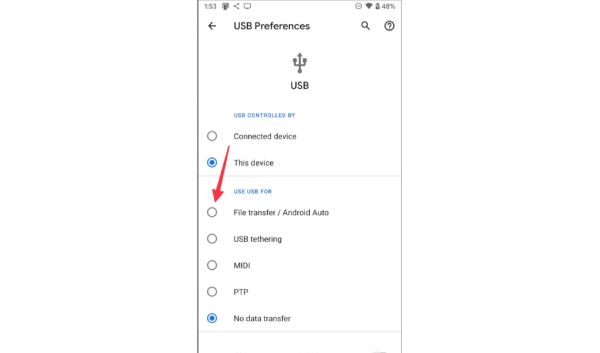
Krok 2.Gdy na monitorze pojawi się nowe okno, przejdź do „Eksploratora plików” i przejdź do folderu „Ten komputer”. Znajdź folder z nazwą swojego telefonu. Możesz także skopiować i wkleić wszystkie żądane pliki z Androida na swój komputer.
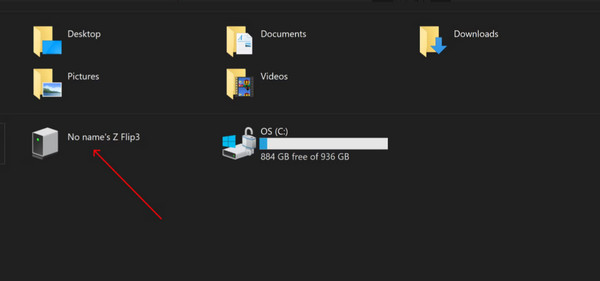
2. Otwórz Bluetooth, aby wysłać pliki
Innym rozwiązaniem umożliwiającym przesyłanie plików z Androida 16/15/14 na komputer jest Bluetooth, jeśli nie masz kompatybilnego kabla USB. Należy jednak pamiętać, że prędkość transferu jest niższa niż w przypadku pierwszej metody i stanowi ona jedynie wyjątkową alternatywę w przypadku małych rozmiarów plików.
Krok 1.Włącz funkcję Bluetooth na komputerze i telefonie. Tę funkcję znajdziesz w panelu powiadomień na urządzeniu mobilnym i na pasku stanu na komputerze.
Krok 2.Bluetooth wyszuka urządzenie do sparowania. Poprosi Cię o sprawdzenie kodu PIN pasującego do obu urządzeń.
Krok 3.Znajdź plik, który chcesz przenieść z telefonu, naciśnij przycisk „Udostępnij” i wybierz opcję „Bluetooth”. Poczekaj na zakończenie procesu przesyłania.
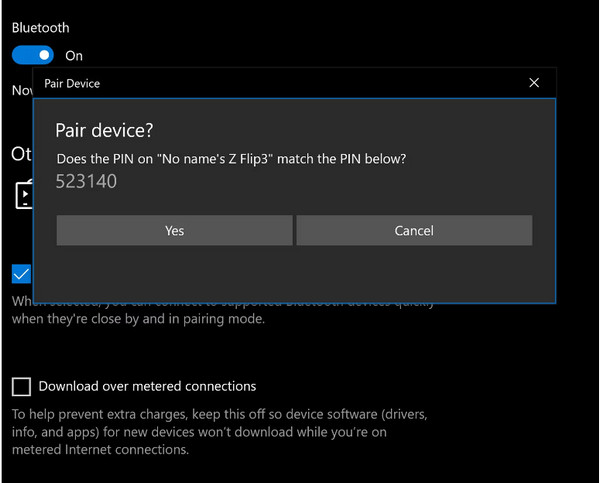
Najlepszy 2 bezprzewodowy sposób na synchronizację plików Androida z komputerem za pomocą chmury
Możesz także przesyłać pliki Androida na komputer bezprzewodowo, korzystając z Dysku Google lub One Drive. Oprócz przesyłania plików możesz je zsynchronizować na koncie, aby otworzyć je po zalogowaniu się na innym urządzeniu. Niestety, aby zapisać pliki na komputerze, trzeba je pobrać ponownie, co zajmuje dużo czasu i wymaga dużego ruchu danych.
1. Użyj Dysku Google do synchronizacji plików
Dysk Google ma domyślnie 15 GB miejsca na dysku. Możesz uzyskać dostęp do swojego konta na różnych urządzeniach, w tym na komputerze PC lub Mac. Oczywiście pomaga także w jednoczesnym przesyłaniu plików z Androida na komputer. I możesz automatycznie tworzyć swoje zdjęcia i filmy zapisane w Google. Oto kroki, jak to zrobić:
Krok 1.Uruchom Dysk Google na swoim telefonie i dotknij przycisku Plus w dolnej części ekranu. Kliknij przycisk „Prześlij”, aby kontynuować.
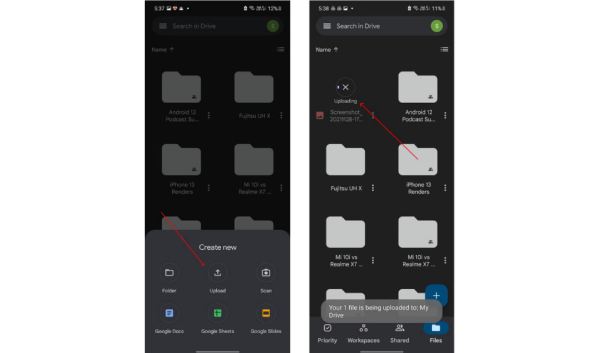
Krok 2.Wybierz wszystkie pliki, które chcesz zaimportować. Przejdź do witryny Dysku Google na swoim komputerze i zaloguj się na to samo konto. Kliknij przycisk „Pobierz”, aby zapisać pliki.
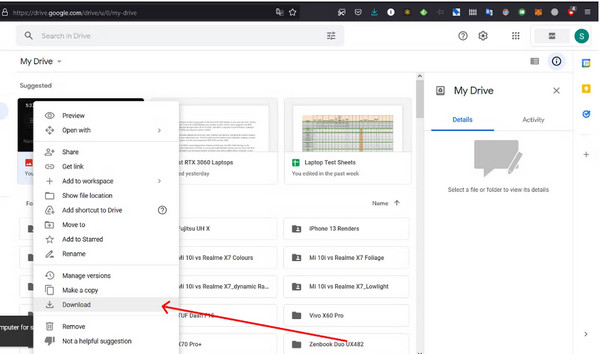
2. Utwórz OneDrive, aby pobierać pliki
Największą zaletą dla użytkowników One Drive jest 1 TB miejsca na pliki, a ponieważ jest to domyślny program dla systemu Windows 11/10, znacznie łatwiej jest przesyłać pliki z Androida na komputer. Aby uzyskać miejsce do przechowywania, upewnij się, że jesteś subskrybentem Microsoft 365. Jeśli masz duży plik wideo do przechowywania, możesz to zrobić zmniejszaj zbyt duże filmy następnie prześlij je. Postępuj zgodnie z poniższymi instrukcjami, jak przesyłać pliki Androida:
Krok 1.Zainstaluj aplikację OneDrive na swoim telefonie. Zaloguj się przy użyciu poświadczeń Microsoft.
Krok 2.Naciśnij przycisk „Dodaj” i wybierz opcję Prześlij. Następnie otwórz „Eksplorator plików” i wybierz folder OneDrive. Aby otworzyć program, możesz także nacisnąć klawisze „Windows” i „E” na klawiaturze.
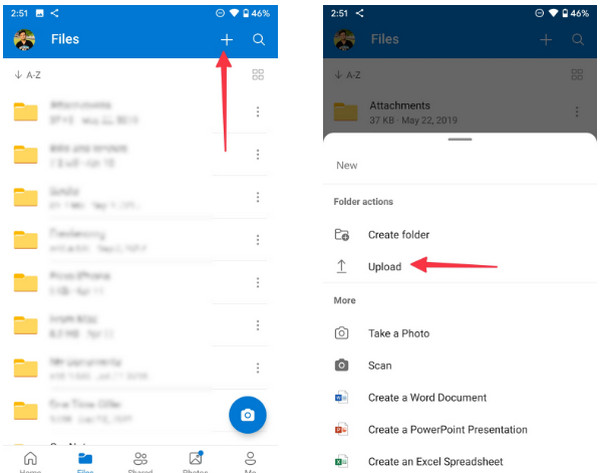
Krok 3.W folderze zobaczysz przesłane pliki Androida, gotowe do użycia na komputerze.
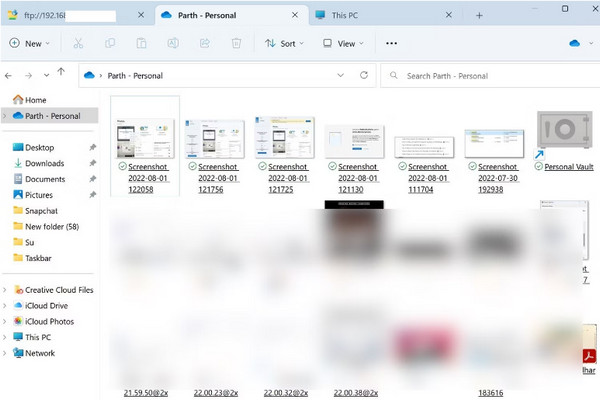
Więcej możliwych wskazówek dotyczących przesyłania plików Androida na komputer
1. Prześlij dane Androida e-mailem
Przesyłanie plików z Androida na komputer za pomocą poczty e-mail to również szybki sposób! Możesz bezpośrednio wysłać wybrane pliki na swoim urządzeniu z Androidem 16/15/14/13 i pobrać je później w dowolnym momencie. Jednak większość wiadomości e-mail ma ograniczenia rozmiaru, takie jak 25 MB w przypadku Gmaila i Outlooka oraz 20 MB w przypadku Foxmaila. Jeśli masz do przesłania tylko kilka małych zdjęć lub dokumentów, po prostu spróbuj.
2. Użyj karty SD, aby przesłać plik z Androida na komputer
Jeśli nie chcesz długo czekać z przesyłaniem partii danych, możesz po prostu wyjąć kartę SD z Androida i używać jej do przesyłania bez zajmowania telefonu. Aby połączyć się z komputerem, potrzebujesz adaptera karty SD. Następnie, podobnie jak w przypadku powyższych metod, możesz odczytać wszystkie dane z karty SD na komputerze z systemem Windows.
FAQs
-
Dlaczego nie mogę przesyłać plików z Androida na PC?
Istnieje wiele przyczyn nieudanego przesyłania plików. Po pierwsze, użyty kabel USB jest prawdopodobnie niezgodny z twoim komputerem. Porty w laptopie różnią się w zależności od systemu operacyjnego i wersji. Po drugie, może to być powolne połączenie internetowe, które uniemożliwia wykonanie transferu. Wreszcie przesyłanie dużych plików może przebiegać błędnie.
-
Czy można przenieść pliki z Androida 16/15/14 na MacBooka?
Tak. Najprostszym sposobem przesyłania plików z Androida na Macckbooka jest użycie kabla USB. Alternatywnie możesz użyć Bluetooth do przesyłania plików.
-
Jaki jest najłatwiejszy sposób przesyłania plików z Androida na Androida?
Najpopularniejszym sposobem przesyłania plików jest użycie Bluetooth. Jeśli jednak chcesz to zrobić szybko, skorzystaj z aplikacji innej firmy, takich jak ShareIt i ShareMe, które są najlepszymi rozwiązaniami na rynku.
Wniosek
Dzięki wszystkim rozwiązaniom przygotowanym w tym poście możesz bez problemu przesyłać pliki z Androida na komputer. Jeśli jednak nie podoba Ci się powolny proces lub pojawianie się błędu dotyczącego niezgodnych kabli USB, AnyRec PhoneMover to rozwiązanie, którego szukasz. Pobierz już dziś i przesyłaj pliki bez ograniczeń!
Bezpieczne pobieranie
